La función de restauración integrada puede recuperar el software desinstalado
- A veces, puede eliminar ciertas aplicaciones por accidente mientras limpia su PC.
- Se ha demostrado que el uso de la restauración del sistema de Windows es efectivo durante este proceso.
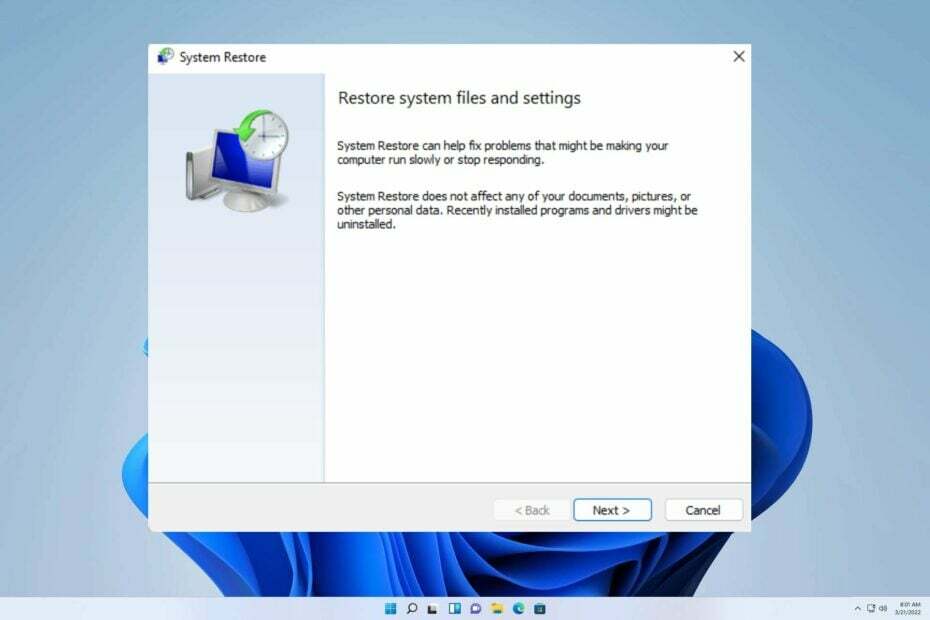
- Recuperar datos de particiones perdidas
- Recupera fotos antiguas y archivos de video
- Acceda a los datos del sistema de Windows bloqueado
- Recuperación de medios ópticos
¡Benefíciese de excelentes ofertas de licencias de por vida!
No es raro eliminar accidentalmente una aplicación de su PC, razón por la cual muchos se preguntan cómo recuperar programas desinstalados en Windows 11.
Hay una guía similar sobre cómo recuperar archivos borrados en Windows 11
que arroja más luz sobre este tema, por lo que te recomendamos que le eches un vistazo.Para abordar el problema, debemos investigar y examinar su fuente subyacente.
¿Se pueden recuperar programas desinstalados?
Si elimina accidentalmente programas importantes en su PC, debe saber que existe la posibilidad de restaurarlos.
El proceso es simple y no requiere que cree una copia de seguridad de antemano ni use ningún software de terceros.
¿Cómo puedo recuperar programas desinstalados en Windows 11?
Usar Restaurar sistema
- Clickea en el Buscar icono en la barra de tareas y escriba Panel de control, el momento Panel de control aparece en los resultados de búsqueda, haga clic en él y el Panel de controlse abrirá la ventana.
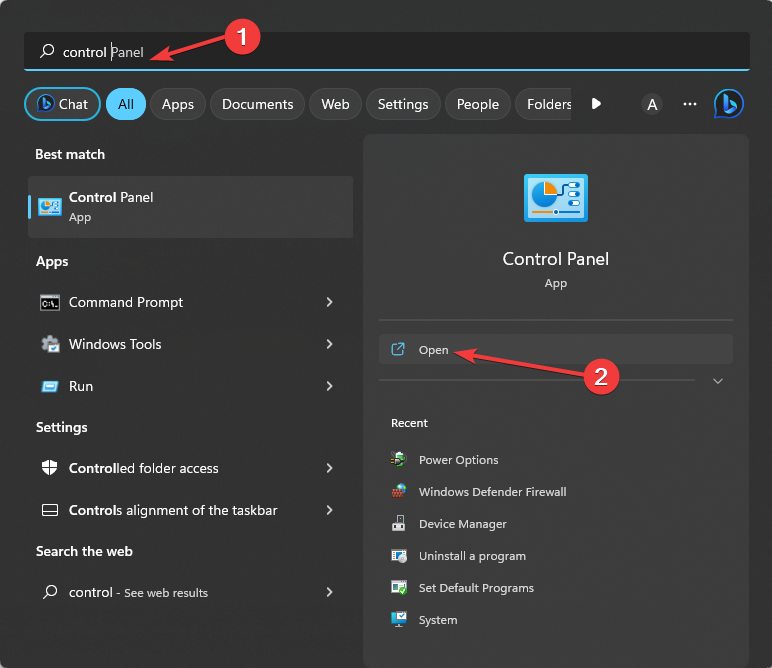
- Clickea en el Panel de controlcuadro de búsqueda y escriba recuperación. Una vez el Recuperación aparece la opción, selecciónela.
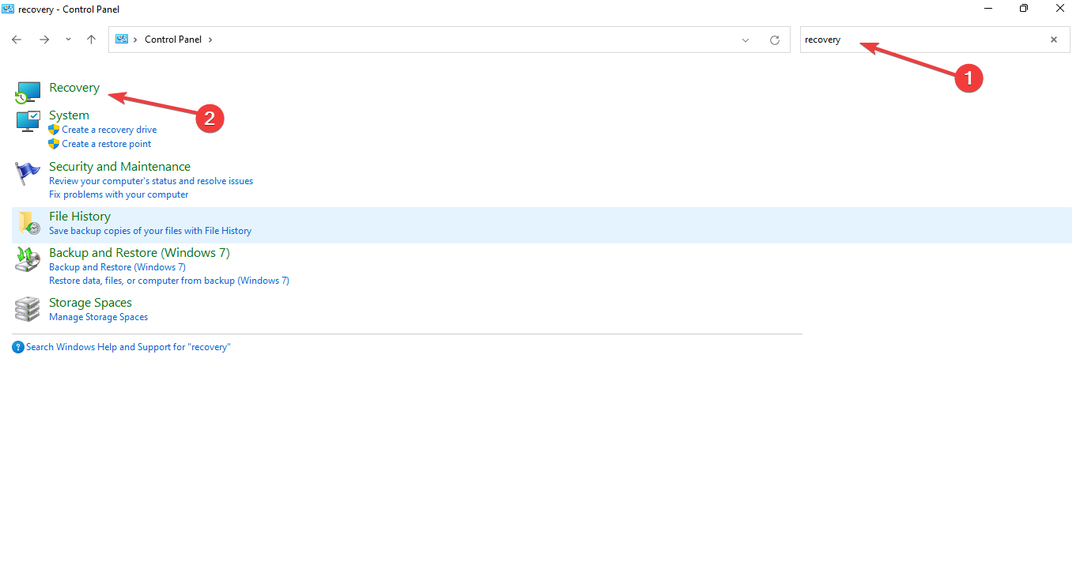
- Ahora haga clic en el Abrir la opción Restaurar sistema.
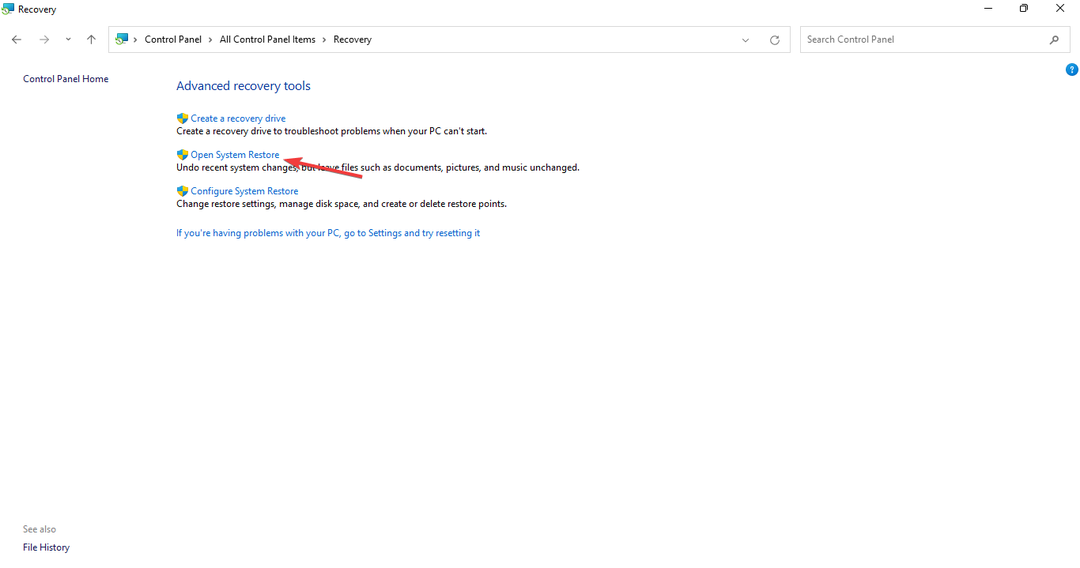
- Clickea en el Próximo opción para abrir el disponible Puntos de restauración.
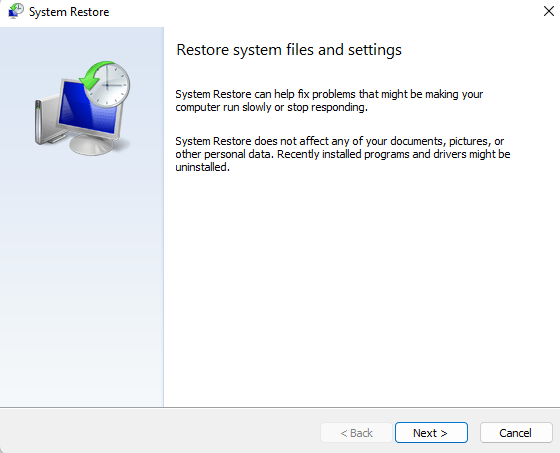
- Escoge un Punto de restauración de su elección y haga clic en el Escaneo de programas afectados opción.

- Revise los resultados y haga clic en el Próximo botón para proceder.
- Clickea en el Finalizar botón para concluir el proceso de restauración.
Antes de desinstalar programas para liberar espacio de almacenamiento o mejorar el rendimiento de su computadora, es importante saber que esta puede no ser la mejor solución. Es posible que ni siquiera proporcione una cantidad sustancial de espacio o velocidad adicional.
- 0xc03F300D Error de Microsoft Store: cómo solucionarlo
- Acercar y alejar en la PC: 6 formas más fáciles de hacerlo
En lugar de depender únicamente de este enfoque, siempre puede usar Liberador de espacio en disco en Windows 11 para liberar espacio fácilmente y aumentar su rendimiento.
Confiamos en que este manual le haya ayudado a abordar su situación. Si encuentra algún obstáculo adicional, háganoslo saber en los comentarios a continuación.
¿Sigues teniendo problemas? Solucionarlos con esta herramienta:
PATROCINADO
Si los consejos anteriores no han resuelto su problema, su PC puede experimentar problemas más profundos de Windows. Nosotros recomendamos descargando esta herramienta de reparación de PC (calificado como Excelente en TrustPilot.com) para abordarlos fácilmente. Después de la instalación, simplemente haga clic en el Iniciar escaneo botón y luego presione Repara todo.
![Los 5 mejores programas de recuperación de correo electrónico de Outlook [Descarga gratuita]](/f/df3c9a63014ba37fb391e5e1126b2329.jpg?width=300&height=460)

